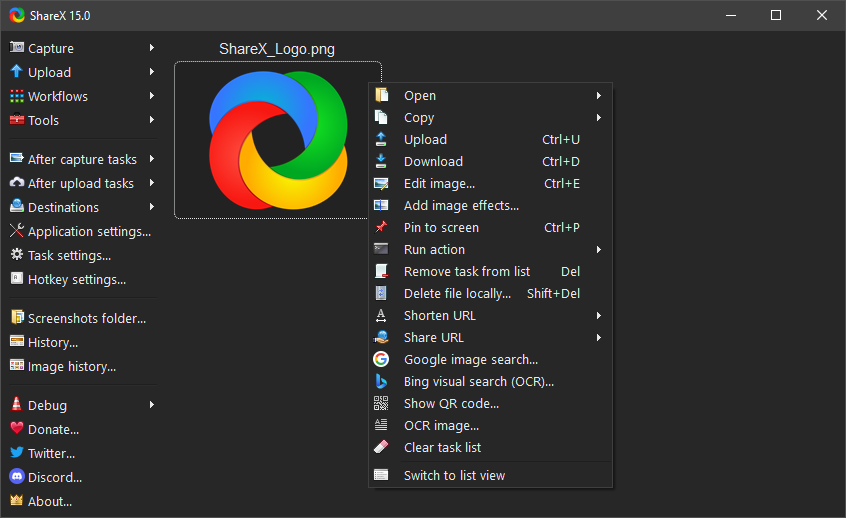
【GitHub项目推荐--满足日常屏幕截图和录制需求的强大开源软件】【转载】
2. 多功能性:ShareX 不仅仅拥有截图功能,还拥有屏幕录屏、GIF录制、滚动截屏、窗口截图、自由截图、OCR识别等实用性功能,满足了用户在各种场景下的截图需求。3. 强大的图像编辑功能:除了基本的标注工具,ShareX 还内置了图像编辑器,支持添加文本、箭头、高亮、绘图等功能,并提供了调整大小、旋转、模糊等各种高级编辑功能。4. 丰富的自定义设置:ShareX 提供了丰富的自定义选项,用户可
ShareX
一款免费且开源的截图、录屏、文件共享和上传工具
github地址:
https://github.com/ShareX/ShareX
国内镜像(中文):
http://www.gitpp.com/rr/sharex
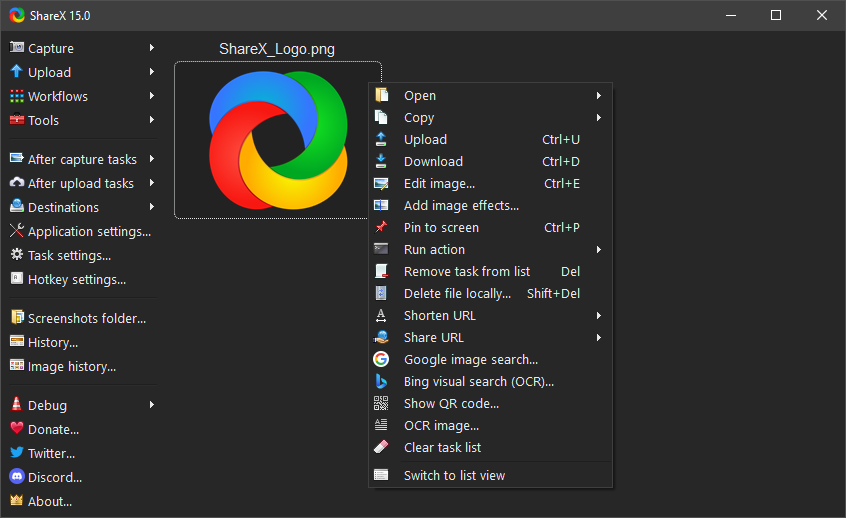
项目介绍
ShareX 是一款功能强大且丰富的开源免费截屏录屏软件,适用于日常工作、学习和娱乐过程中的屏幕截图和录制需求。它不仅能够帮助用户轻松地进行屏幕截图和录屏,还提供了强大的编辑和标注功能,大大提高了工作和学习的效率。
ShareX 的主要特点包括:
1. 开源免费:作为一款开源软件,ShareX 完全免费且开放源代码,用户可以自由使用、修改和分发该软件,无需支付任何费用。
2. 多功能性:ShareX 不仅仅拥有截图功能,还拥有屏幕录屏、GIF录制、滚动截屏、窗口截图、自由截图、OCR识别等实用性功能,满足了用户在各种场景下的截图需求。
3. 强大的图像编辑功能:除了基本的标注工具,ShareX 还内置了图像编辑器,支持添加文本、箭头、高亮、绘图等功能,并提供了调整大小、旋转、模糊等各种高级编辑功能。
4. 丰富的自定义设置:ShareX 提供了丰富的自定义选项,用户可以自由设置快捷键、自动保存路径、上传图片、文件命名规则等参数,使截图过程更加高效和便捷。
5. 灵活的上传和分享功能:ShareX 支持各种上传和分享功能,能够将截图直接上传至多种云存储服务(如Google Drive、OneDrive和Dropbox等),并且可以生成短链接或直接分享到社交媒体平台。
6. OCR识别:ShareX 还提供了OCR(光学字符识别)功能,能够将扫描文档、图像或者照片中的文字转化为可编辑和搜索的电子文本。
除此之外,ShareX 还提供了拾色器、尺子、屏幕贴图、图像编辑、图像特效、视频转换、二维码制作等众多高级功能。
综上所述,ShareX 是一款非常适合您的需求的高效截图和录屏工具,能够帮助您轻松管理和备份家中的重要文档。您可以访问 ShareX 的官方网站或相关社区进行更多了解和下载。
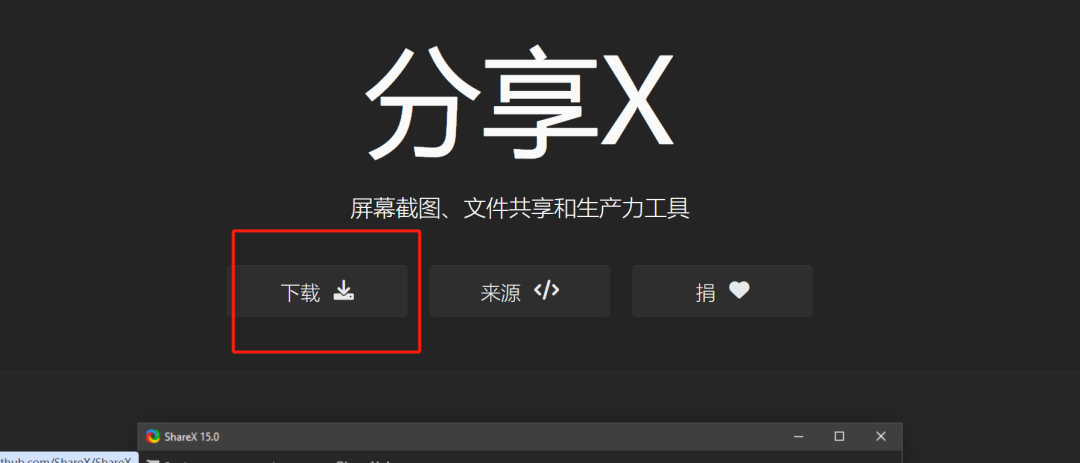
使用 ShareX 进行屏幕截图和分享的基本步骤如下:
1. 安装 ShareX:首先,您需要从 ShareX 的官方网站下载并安装 ShareX 软件。安装过程通常很简单,只需按照安装向导的指示操作即可。
2. 配置 ShareX:安装完成后,您可能需要对 ShareX 进行一些配置。这可能包括设置快捷键、更改自动保存路径、选择上传服务、设置截图格式等。您可以在 ShareX 的设置中找到这些选项进行自定义。
3. 使用截图功能:
打开 ShareX 软件。
使用快捷键(通常是 `PrtScn` 或您在设置中自定义的快捷键)进行截图。
截图完成后,ShareX 通常会弹出一个窗口,显示截图。您可以在这个窗口中进行编辑和标注。
完成编辑后,您可以将截图保存到电脑上,或者使用 ShareX 的分享功能上传到云服务或社交媒体。
4. 使用录屏功能:
打开 ShareX 软件。
选择“屏幕录制”选项。
设置录屏的格式、区域、快捷键等。
开始录屏。
录屏完成后,ShareX 通常会弹出一个窗口,显示录屏文件。您可以在这个窗口中进行编辑和标注。
完成编辑后,您可以将录屏文件保存到电脑上,或者使用 ShareX 的分享功能上传到云服务或社交媒体。
5. 使用其他高级功能:ShareX 提供了许多高级功能,如 OCR 识别、图像编辑、屏幕贴图等。您可以根据需要使用这些功能。
请注意,具体步骤可能会根据 ShareX 的版本和您的电脑操作系统有所不同。建议您查阅 ShareX 的官方文档或相关社区以获取更详细的操作指南。
ShareX 是一款功能丰富的截图和分享工具,适用于各种用户和需求。以下是一些典型的使用场景:
1. 办公场景:
快速截取和分享会议记录。
制作演示文稿中的截图。
保存和分享重要的工作文档。
记录屏幕操作过程以便他人参考。
2. 学习场景:
截图教材和笔记。
录制在线课程的屏幕内容。
制作学习资料的演示视频。
保存和分享学术研究资料。
3. 个人生活:
记录日常生活中的有趣瞬间。
保存和分享旅行照片和视频。
记录游戏过程中的精彩操作。
保存和分享社交媒体上的内容。
4. 软件开发:
截图错误信息以报告bug。
分享代码示例。
制作软件教程和演示视频。
记录软件使用过程中的问题。
5. 远程协作:
截取和分享远程会议的屏幕。
远程协助时提供屏幕操作指南。
分享和记录远程协作过程中的重要信息。
6. 社交媒体和博客:
制作和分享社交媒体帖子。
创建博客文章中的相关截图。
记录和分享网络上的有趣内容。
7. 教育机构:
制作和分享教学材料。
记录课堂演示和实验操作。
保存和分享学生的作业和考试资料。
8. 网络安全:
截取和分析网络活动。
记录可疑行为以进行安全调查。
分享和报告网络安全事件。
ShareX 的多功能性和易用性使其能够满足各种用户的需求。通过合理配置和使用其高级功能,用户可以更加高效地处理屏幕截图和录屏任务。
ShareX是一款免费的开源程序,不仅可以截图,还可以录屏,自动添加水印和阴影,除此之外,还有很多很多,比如OCR识别、屏幕录制、颜色拾取、哈希检查、修改DNS、尺子功能、显示器测试等等,大家可以自己去体验。
官网:https://getsharex.com/
github地址:
https://github.com/ShareX/ShareX
Screenity
Screenity是一款功能强大的Chrome浏览器插件,主要用于屏幕录制和摄像机录制。
github地址:
https://github.com/alyssaxuu/screenity
国内源代码:
http://www.gitpp.com/gpp/screenity
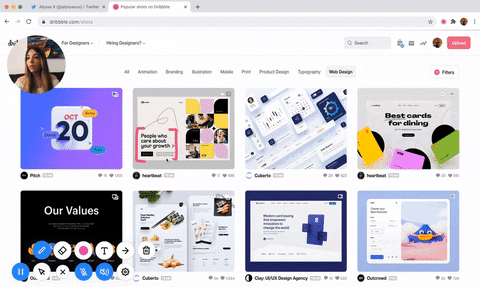
Screenity是一款功能强大且简单易用的Chrome录屏插件,直接在Google商店免费安装。这个工具不仅支持屏幕标注录像和多格式下载到本地或者保存到Google drive,还能简单剪辑视频,特别适合需要录屏教学或制作网课的朋友!官网提供的例子效果如下:
Screenity的主要特点包括:
1. 无限录制:用户可以使用Screenity对浏览器标签页、桌面、应用程序和摄像头进行无限录制。
2. 注释功能:用户可以在录制过程中像PPT演示一样对屏幕内容进行注释,通过在屏幕上的任意位置绘制、添加文本和创建箭头等方式来突出重点。
3. 鼠标操作:Screenity可以突出显示用户的点击、聚焦于鼠标,或在录制过程中隐藏鼠标。
4. 音频控制:用户可以独立控制麦克风和计算机音频,实现一键通等自定义功能。
5. 导出和保存:录制完成后,用户可以将视频导出为mp4、gif和webm格式,或将视频直接保存到Google Drive。
6. 语言支持:Screenity支持多种语言,包括英语、加泰罗尼亚语、西班牙语、法语、葡萄牙语、巴西葡萄牙语、德语、韩语、中文和波兰语等。
总之,Screenity是一款实用的Chrome屏幕和摄像机记录器,可以帮助用户更好地记录和分享屏幕内容。
Screenity作为一款功能丰富的Chrome屏幕和摄像机记录器,具有以下亮点:
1. 实时注释:在录制过程中,用户可以实时在屏幕上添加注释,方便录制者对重点内容进行强调和解释,也便于观看者理解。
2. 鼠标操作突出显示:Screenity可以自动突出显示用户的鼠标操作,使观看者更容易跟随录制者的思路,提高观看体验。
3 灵活导出和保存选项:用户可以将录制好的视频导出为mp4、gif和webm格式,或将视频直接保存到Google Drive,方便用户进行分享和存储。
4. 操作简便:Screenity的界面设计简洁明了,用户可以快速上手并进行屏幕录制,无需花费太多时间学习。
5. 音频控制:用户可以独立控制麦克风和计算机音频,实现一键通等自定义功能,满足用户在录制过程中的各种需求。
总之,Screenity作为一款实用的Chrome屏幕和摄像机记录器,具有丰富的功能亮点,可以帮助用户更好地记录和分享屏幕内容。
Screenity作为一款功能丰富的Chrome扩展,适用于多种场景,可以帮助用户高效地录制屏幕活动以及添加注释。以下是Screenity的一些典型使用场景:
1. 在线演示和教程制作:使用Screenity可以轻松录制浏览器标签页的内容,非常适合制作网络教程、产品演示或教学视频。
2. 会议记录:在远程会议时,使用Screenity可以录制屏幕上的演示内容以及摄像头画面,确保记录下会议的重要信息。
3. 软件操作教程:对于软件使用教程的创建,Screenity能够记录操作步骤并在视频中添加必要的说明和标注。
4. 游戏录制:游戏玩家可以利用Screenity录制游戏过程,并添加实时评论,便于分享游戏攻略或精彩瞬间。
5. 网页设计原型展示:设计师可以录制网页或应用原型,向客户或团队展示设计思路和功能。
6. 错误报告:在软件或网站中遇到问题时,可以使用Screenity录制屏幕操作过程,以便向技术支持团队准确描述问题。
7. 学术研究展示:研究者可以在阅读文献或分析数据时使用Screenity记录思考过程,便于后续整理思路或与他人交流。
8. 个人技能展示:例如艺术创作、手工艺制作等,通过Screenity记录制作过程,分享创作经验和技巧。
9. 远程技术支持:在提供远程技术支持时,技术支持人员可以使用Screenity录制操作步骤,指导用户解决问题。
10. 多媒体内容创作:Screenity支持多种视频格式的输出,用户可以将其用于视频博客、YouTube频道等新媒体内容制作。
Screenity的多样功能确保了它可以在多种不同的场景下被使用,帮助用户有效地捕捉和分享屏幕上的信息。
Screenity 是一款功能丰富、能满足多种屏幕录制需求的 Chrome 插件,无论是教学演示、操作指南还是其他屏幕录制需求,都能得到有效解决。
github地址:
https://github.com/alyssaxuu/screenity
原文链接:
更多推荐
 已为社区贡献42条内容
已为社区贡献42条内容










所有评论(0)